有网友不知道win7ghost怎么操作,下面小编把怎么重装win7的步骤分享给大家。
工具/原料
系统版本:win7
品牌型号:华硕天选3
软件版本:onekey ghost v13.9
1、下载系统win7 iso镜像到本地硬盘,右键WinRAR等工具解压;

2、把最大的gho文件比如win7.gho和一键ghost工具放到同一目录,如D盘,
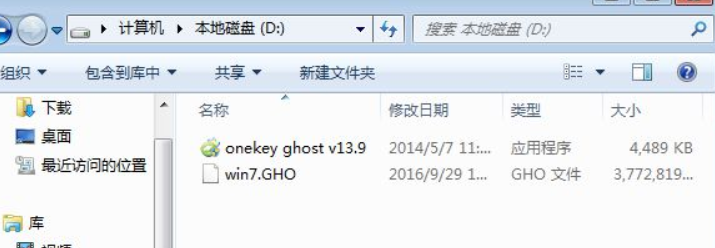
3、双击打开一键ghost重装工具,选择“还原分区”,映像路径选择win7.gho文件,选择系统盘所在位置,根据磁盘容量选择安装位置,点击确定;

4、点击是,立即重启进行计算机还原;
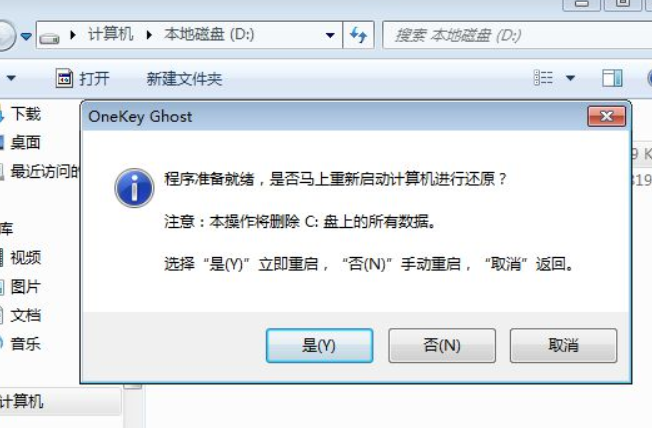
5、电脑重启后,启动菜单多出Onekey Ghost选项,自动选择这个选项进入;
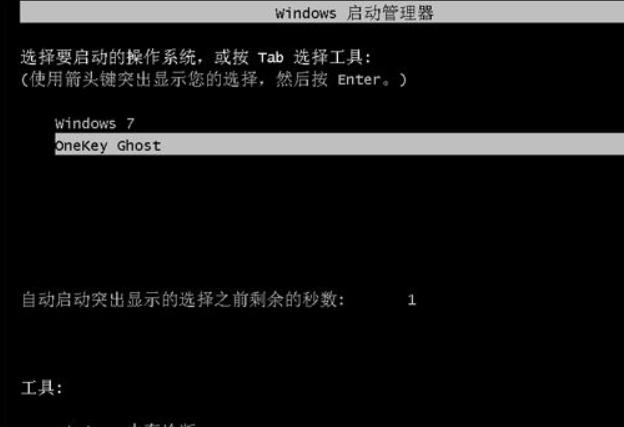
6、启动进入到这个界面,执行win7系统还原到C盘的操作
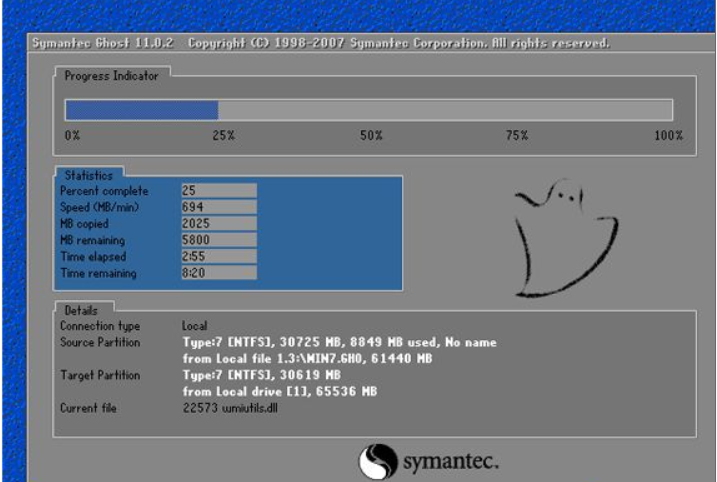
7、操作完成后,电脑自动重启,继续执行一键ghost重装系统win7过程;

8、重装过程通常5-10分钟,最后重启进入全新win7桌面后,一键ghost重装过程结束。

以上就是win7ghost重装系统步骤教程啦,希望能帮助到大家。
Copyright ©2018-2023 www.958358.com 粤ICP备19111771号-7 增值电信业务经营许可证 粤B2-20231006